YouTube'da canlı yayın yapmak istiyorsun ama nereden başlayacağını bilmiyor musun? Endişe etme, bu kılavuzda nasıl yapabileceğini kolayca göstereceğim. Oyun oynama seanslarını canlı yayınlamak veya bir canlı etkinlik düzenlemek istesen de, bu kılavuz seni tüm gerekli adımlar boyunca yönlendirecek.
En Önemli İpuçları
YouTube'da telefonunuzla canlı yayına geçmek için en az 1000 aboneye sahip olmanız, hesabınızı doğrulamış olmanız ve cihazınızın Android 5.0 veya daha yüksek bir sürümünü kullanıyor olmanız gerekiyor. Canlı yayınız hem kamuya açık hem de özel olabilir ve yayını optimize etmek için farklı ayarlar yapabilirsiniz.
Adım 1: Gereksinimleri Kontrol Etme
Canlı yayına başlamadan önce şu gereksinimleri sağlamak önemlidir:
- Telefonunuzla canlı yayına geçmek için en az 1000 aboneye ihtiyacınız var. Bu abonelikler, bir bilgisayarda gerekli değildir.
- Kanalınız son 90 günde canlı yayın sınırlamalarına tabi olmamış olmalıdır.
- YouTube hesabınızın doğrulanmış olması gerekmektedir. Yardıma ihtiyacınız varsa, ilgili videoyu videonun açıklamasında bulabilirsiniz.
Bu noktaları kontrol ettikten sonra, telefonunuzun Android 5.0 veya daha üst bir sürümde çalıştığından emin olun. Eğer eski bir cihaza sahipseniz, canlı yayın yapamayabilirsiniz.
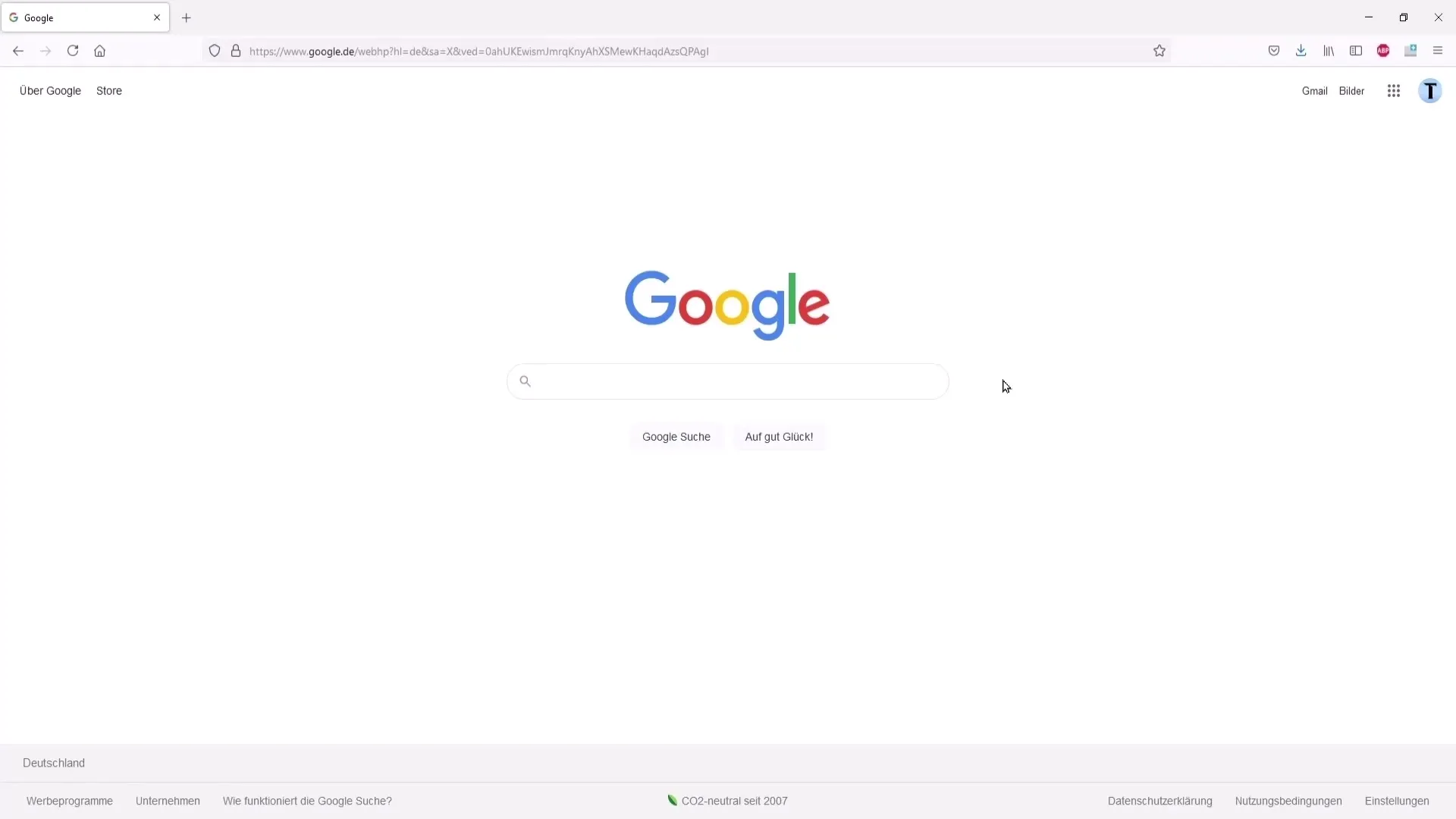
Adım 2: YouTube Uygulamasını Açma
Şimdi telefonunuzdaki YouTube uygulamasını açın. Ekranın alt ortasında genellikle bulunan artı (+) simgesine dokunun. Burada farklı seçenekler göreceksiniz: Video yüklemek, gönderi oluşturmak veya canlı yayına geçmek.
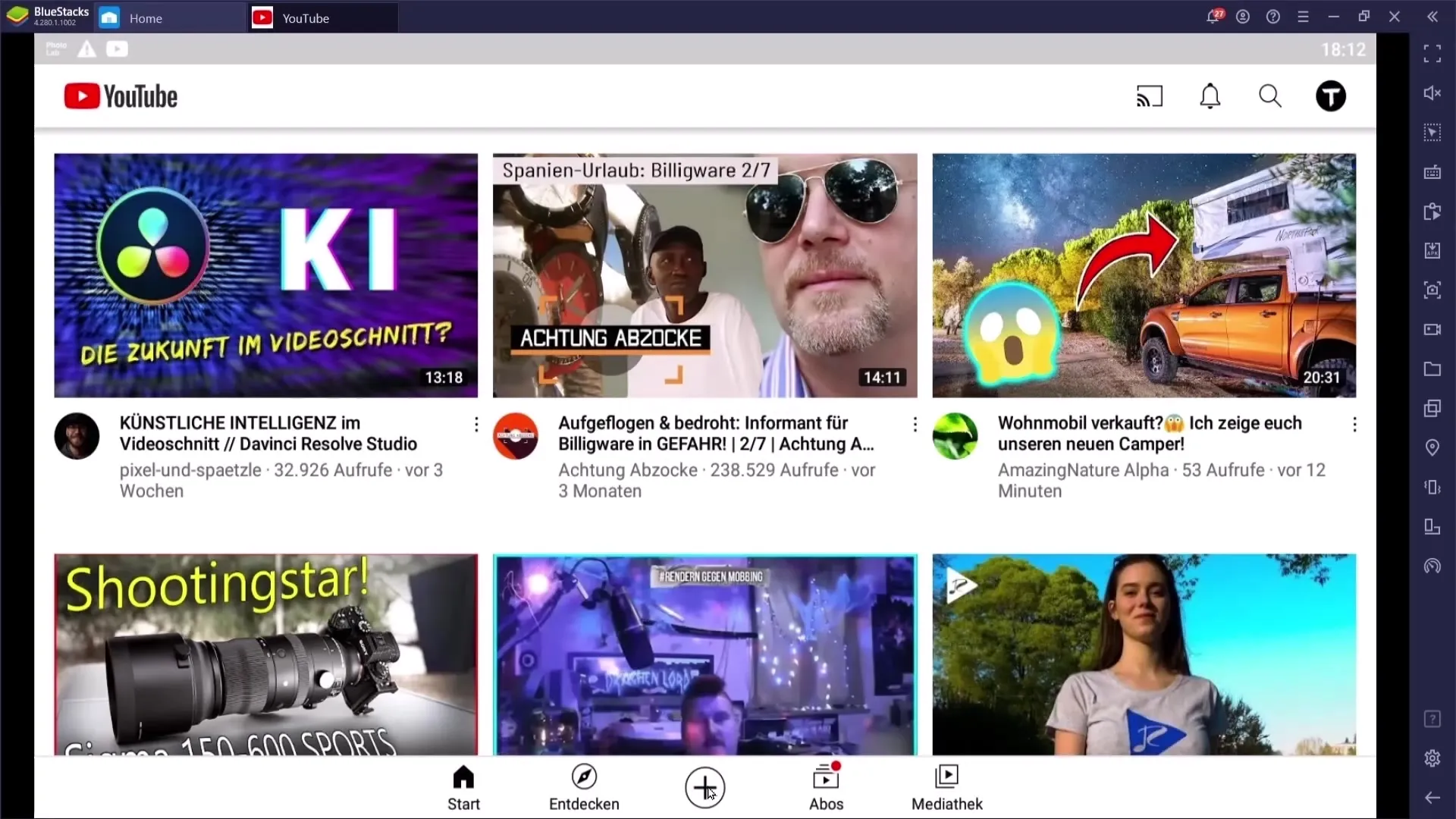
Adım 3: Canlı Yayını Başlatma
"Canlı Yayın" seçeneğine tıkladıktan sonra, muhtemelen uygulamanın mikrofon ve kameranıza erişim izni isteyeceksiniz. Daha sonraki canlı yayın sırasında sorun yaşamamak için burada her şeye izin vermeniz önemlidir.
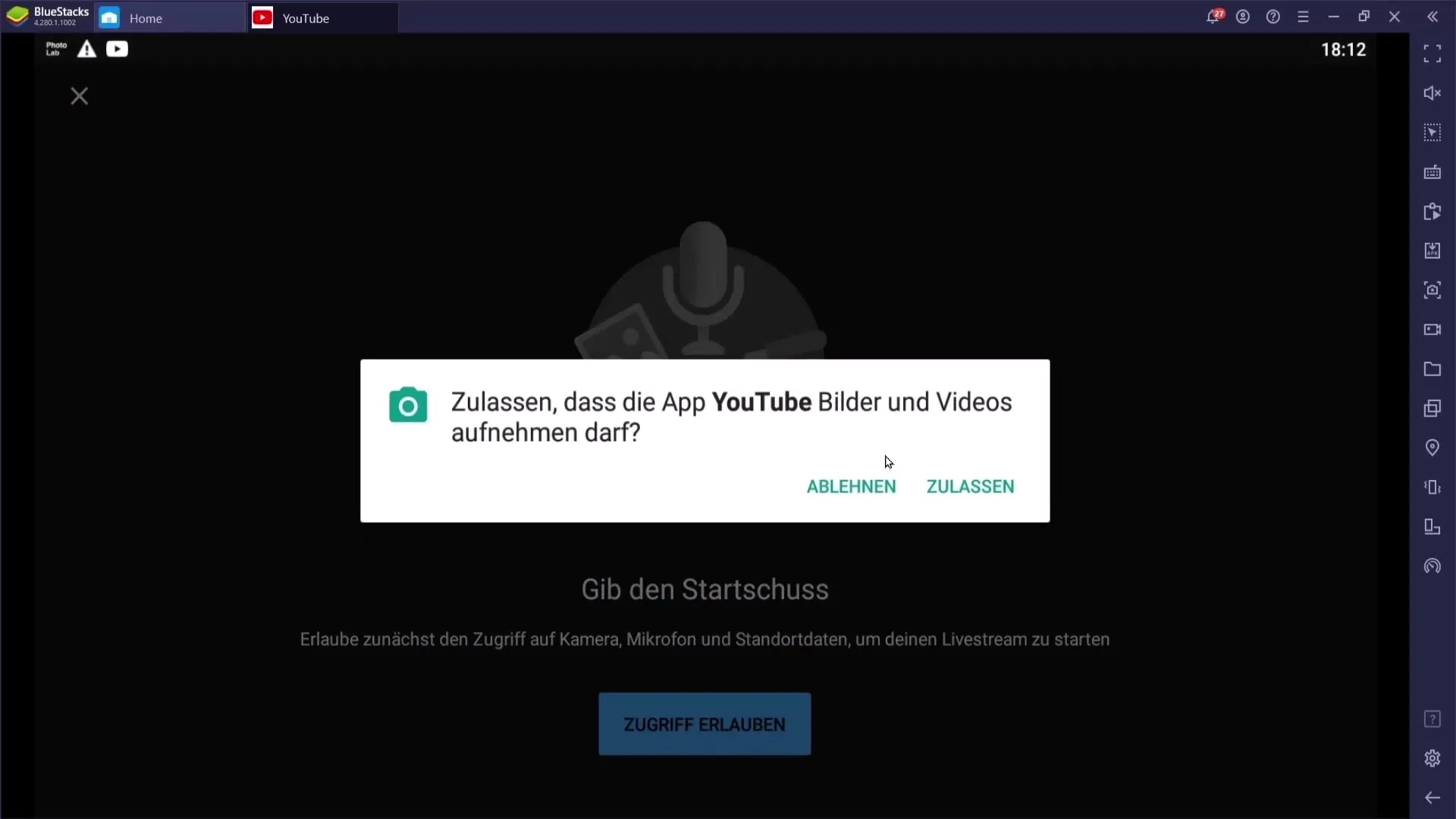
Şimdi kritik bir adım geliyor: Canlı yayınız için bir başlık girmelisiniz. İzleyicileriniz için açık bir şekilde anlaşılabilir bir başlık seçin, örneğin "Fortnite Canlı Yayını". Ayrıca bulunabilirliği artırmak için ilgili anahtar kelimeler eklemek de faydalı olabilir.
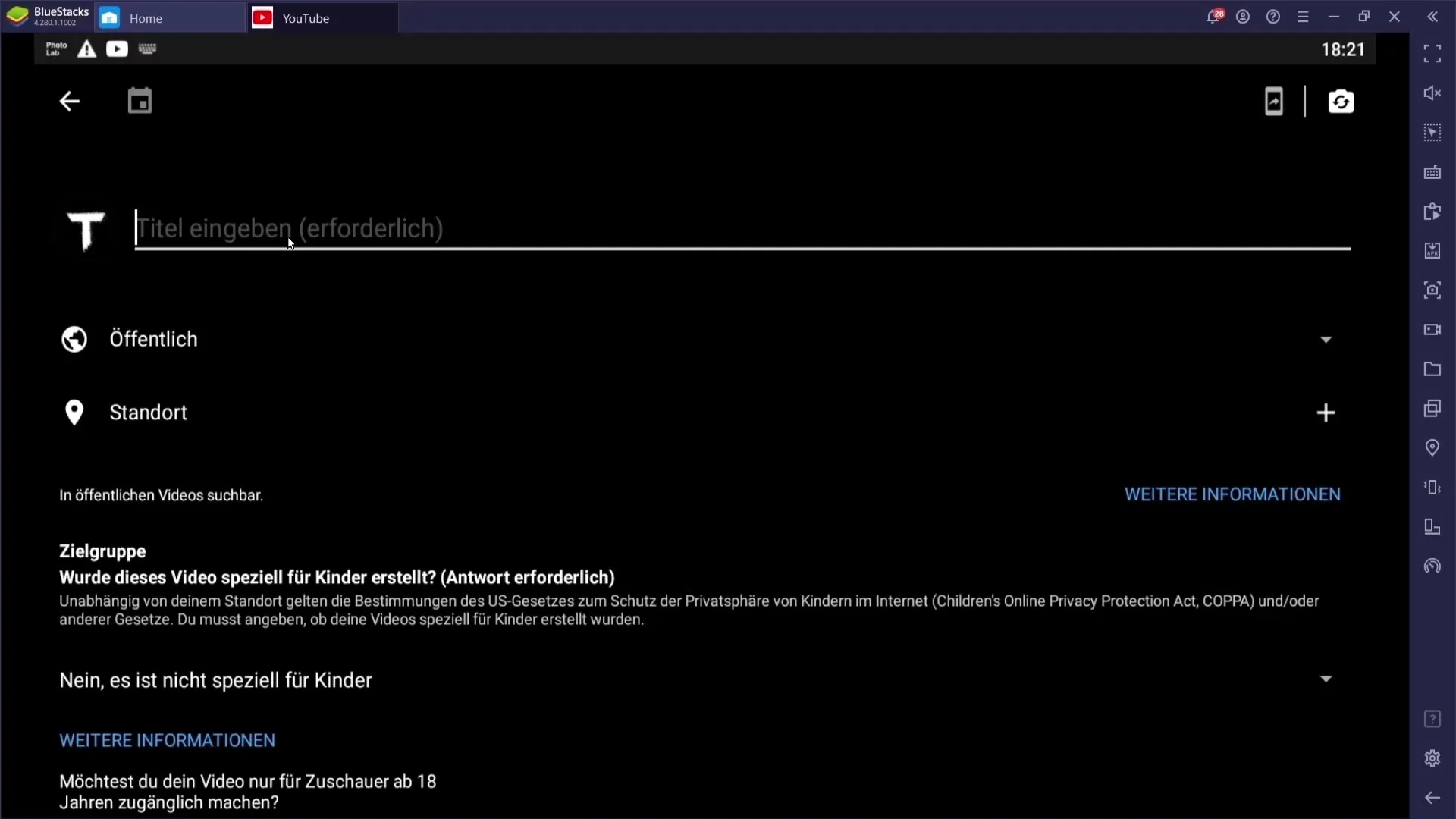
Adım 4: Görünürlük ve Diğer Ayarları Belirleme
Sonraki adımda, yayınınızın halka açık mı yoksa özel mi olacağına karar vermeniz gerekiyor. "Listelenmedi" seçeneğini seçerseniz, yalnızca bağlantıya sahip olan kişiler yayına erişebilirler. Ayrıca konumunuzu eklemek isteyip istemediğinizi de düşünün - bu kesinlikle gerekli değildir.
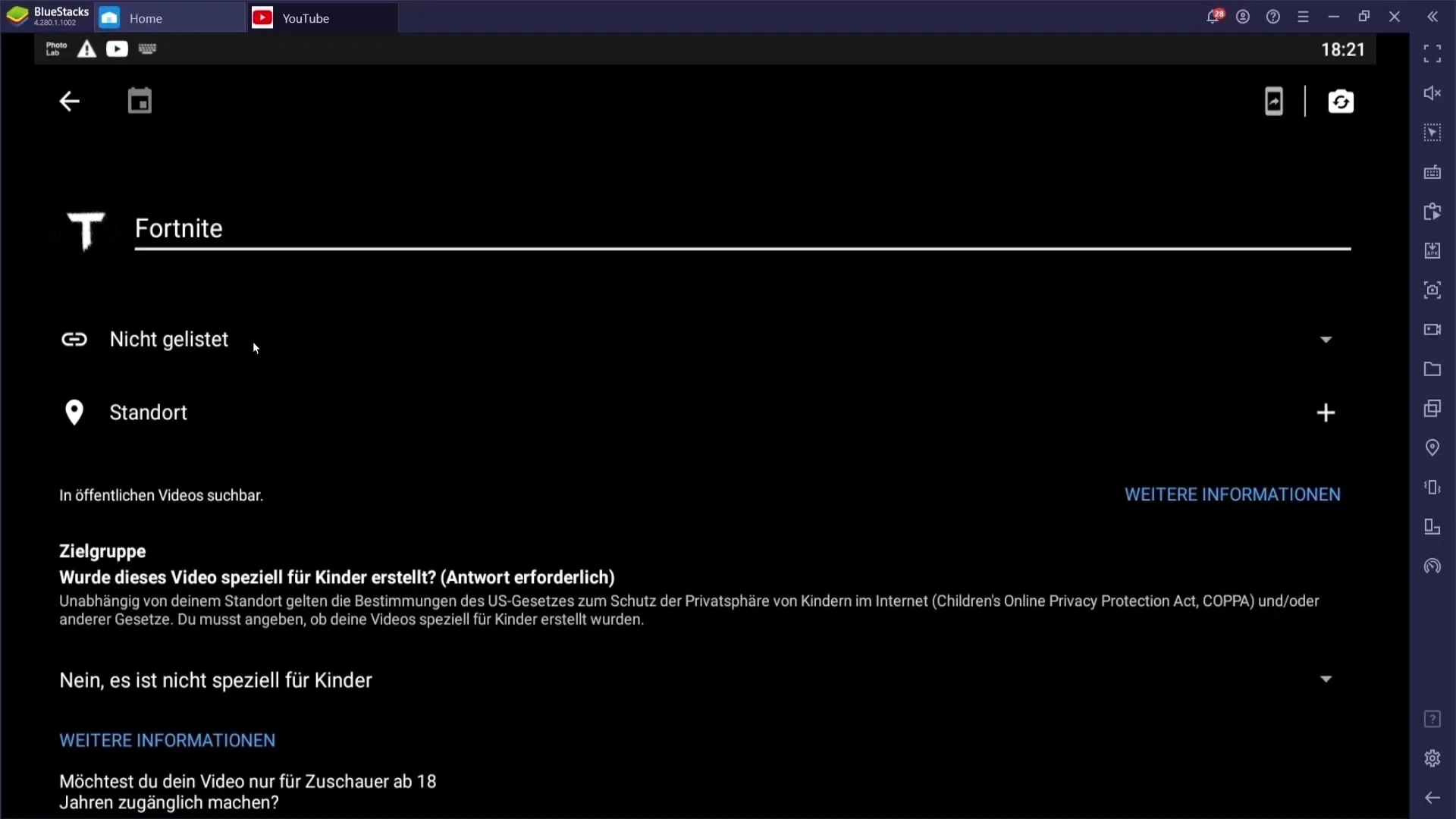
Yayının diğer ayarlarını incelediğinizde, etkinliğinizin özellikle çocuklar için mi olduğu sorulacaktır. Yetişkin bir kitleye yönelikse, ilgili seçenekleri belirleyin.
Sonra gelişmiş ayarlara gidebilirsiniz. Canlı sohbeti etkinleştirme veya devre dışı bırakma seçeneğine sahip olacak ve ayrıca yayınınızda ücretli reklam veya sponsorlar içerip içermediğini ve monetizasyon seçeneklerini belirleme imkanınız olacaktır.
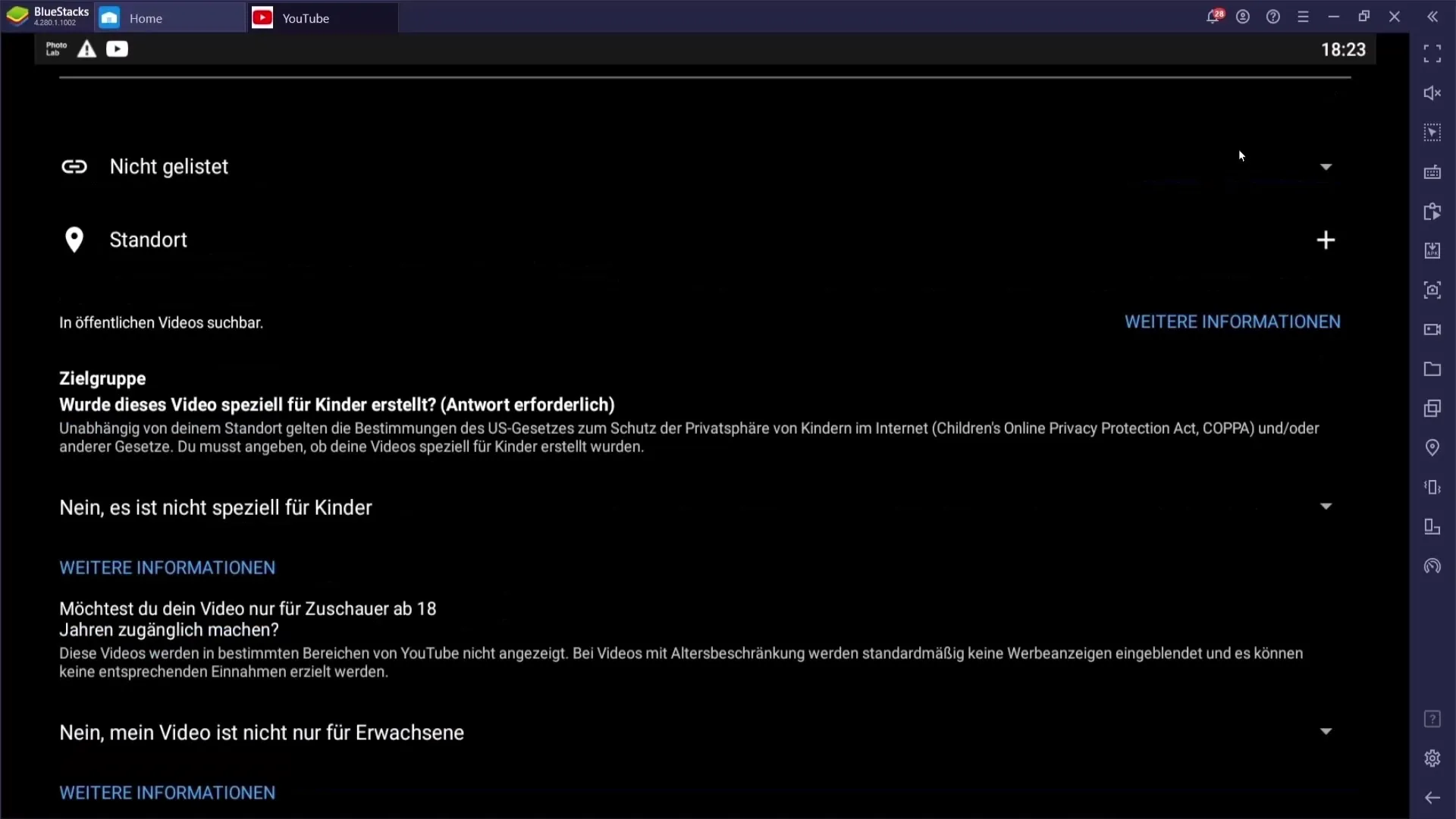
Adım 5: Miniatura ve Planlama Eklemek
Yayına başlamadan önce izleyicilerinizin ilgisini çekmek için etkileyici bir miniatura yüklemeniz önemlidir. Sonra, yayınızı planlamak isteyip istemediğinize siz karar vereceksiniz. Eğer planlamak istiyorsanız, hedef kitlenize hangi saatte olacağını bildirmek için takvim tarihini kullanabilirsiniz.
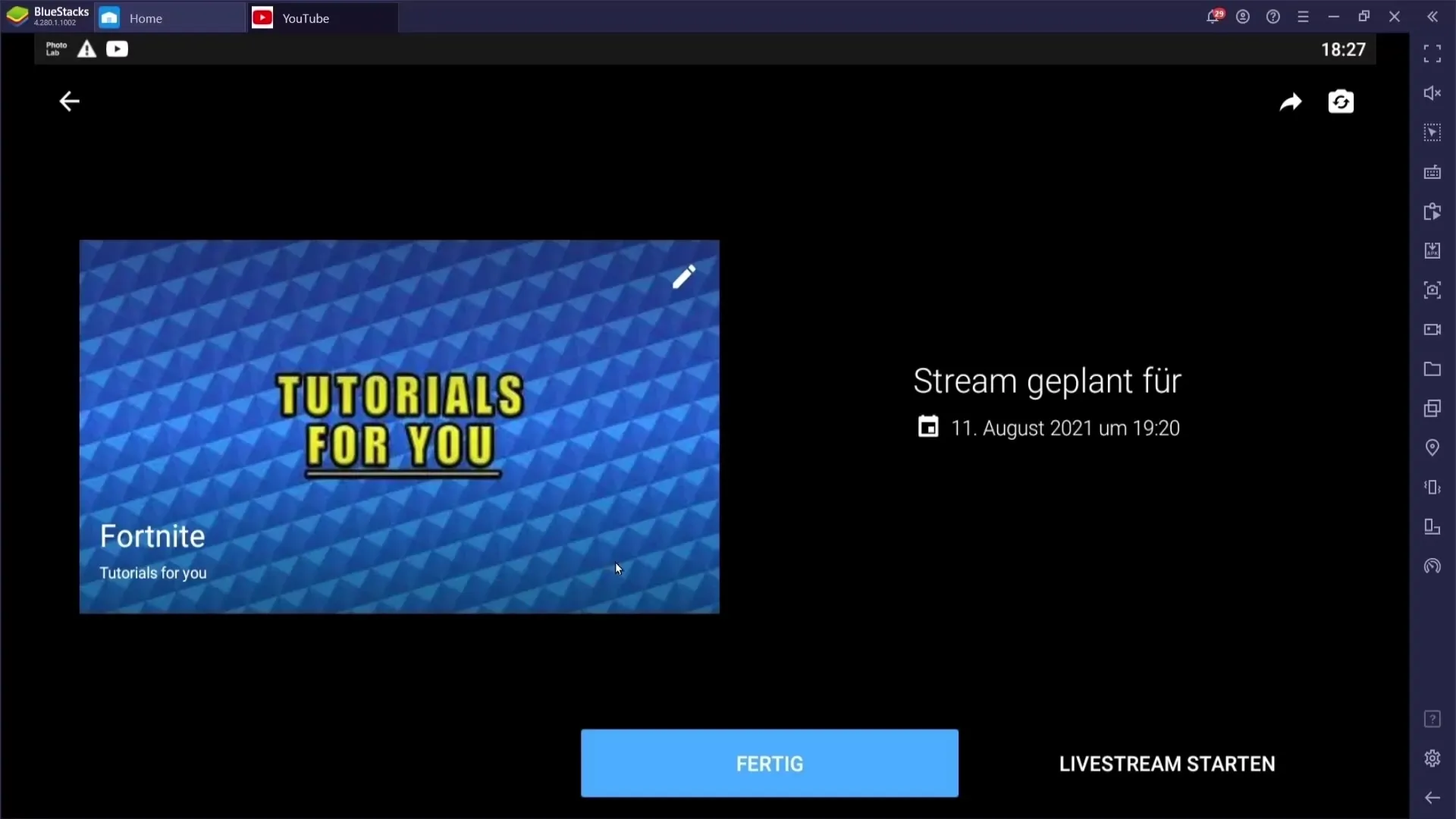
Adım 6: Canlı Yayını Başlatma
Tüm ayarları yaptıktan sonra "Tamam" butonuna tıklayın. Bu, devam eden canlı yayınınız hakkında bir bildirim gönderecek. Şimdi canlı yayını başlatabilirsiniz. YouTube uygulaması, ne kadar süredir canlı yayın yaptığınızı ve şu anda kaç izleyicinin olduğunu size gösterecektir.
"Canlı yayına başla" yı tıkladığınızda canlı ve izleyicilerinizle etkileşime geçmeye hazırsınız.
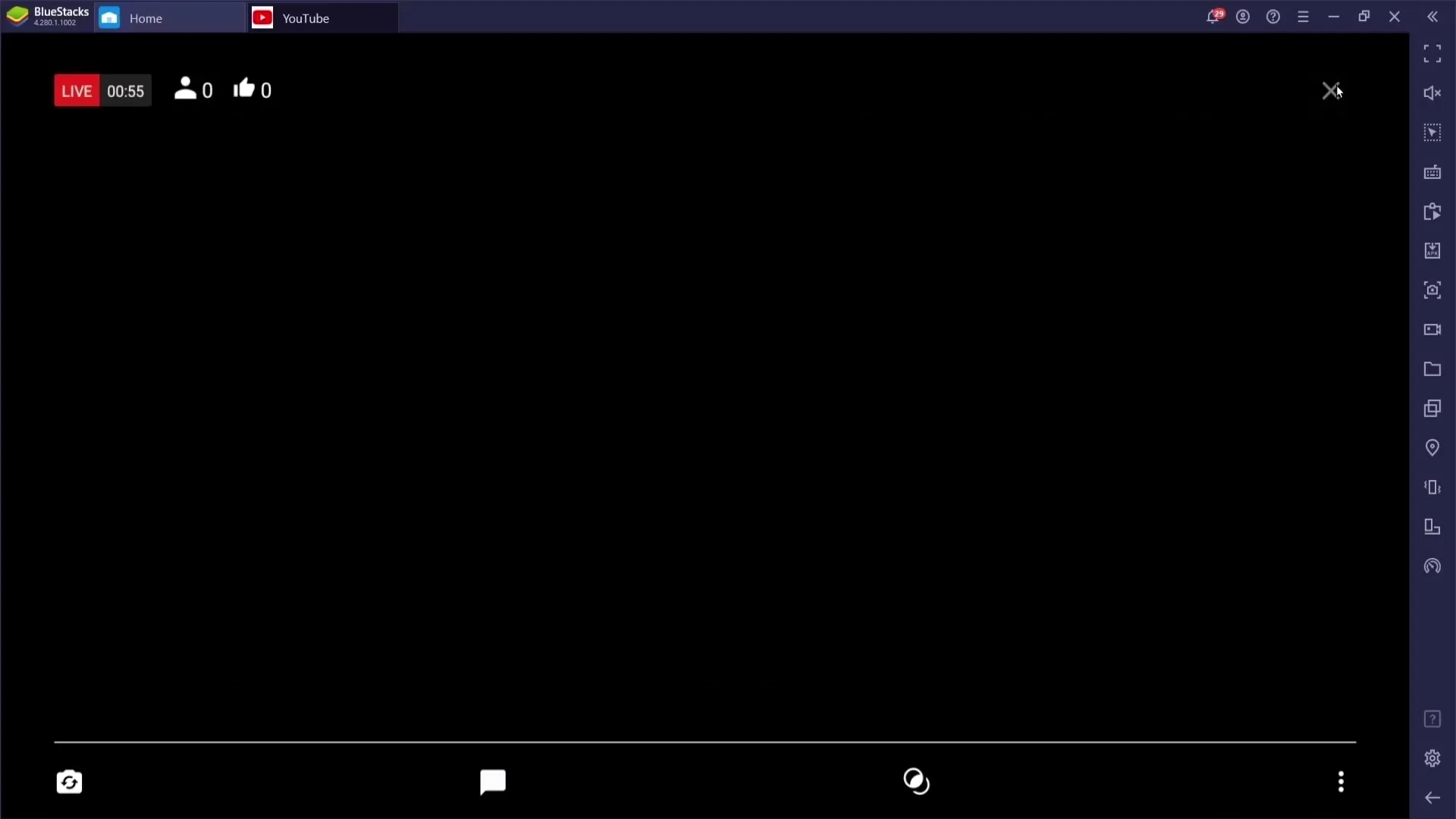
Aşama 7: Yayın sırasında etkileşim
Canlı yayın sırasında farklı seçenekleriniz vardır. Kamerayı döndürme veya sohbete erişim sağlama gibi ihtiyaca göre akışınızı özelleştirebilirsiniz. Sohbet, izleyicilerin sizinle direkt iletişim kurmalarını sağlar.
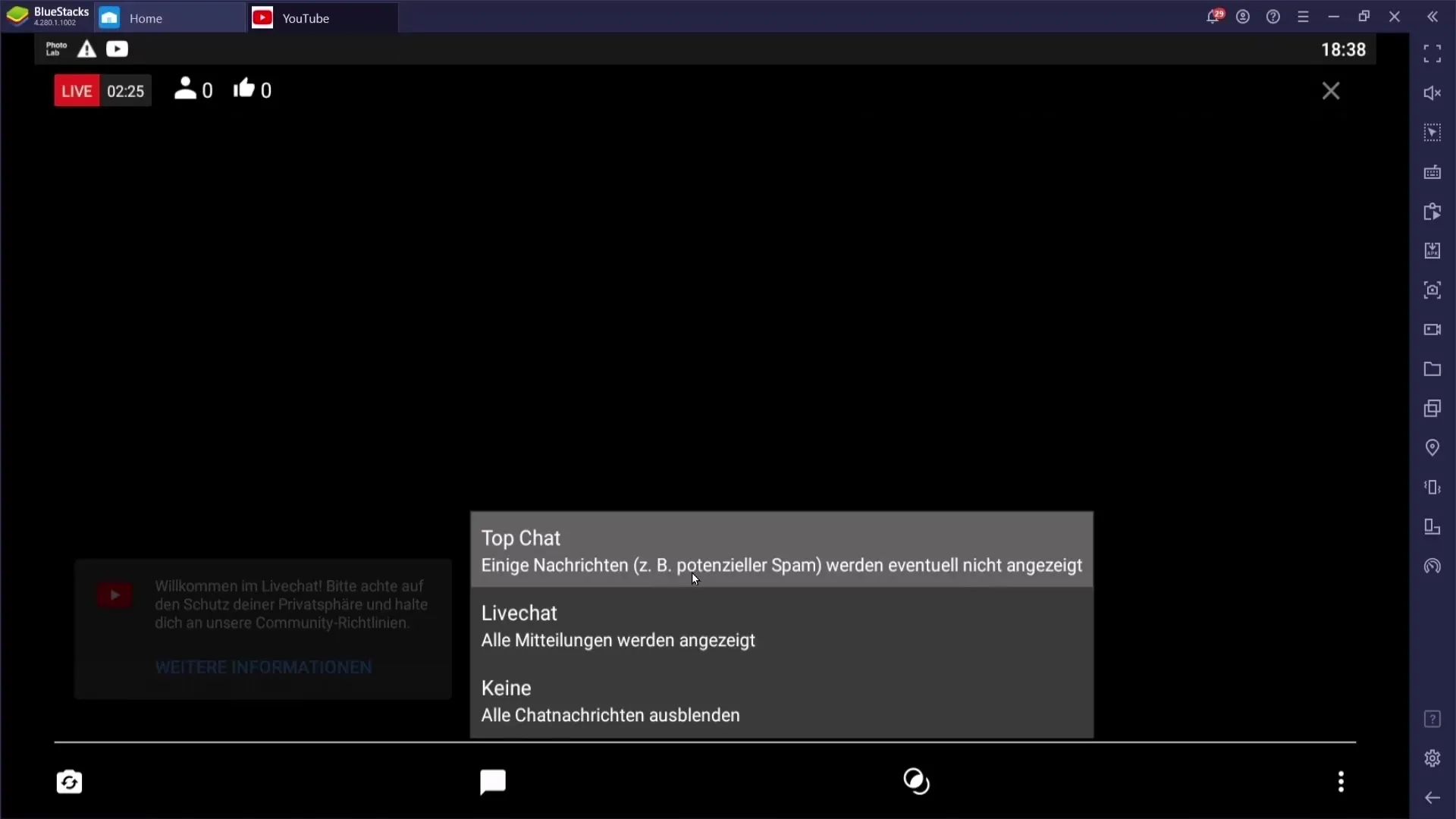
Aşama 8: Yayını sonlandırma
Canlı yayını sonlandırmak için sol üst köşede "X" simgesine tıklayabilirsiniz. Yayını kapatmak canlı etkinliğinizi sonlandırır. Ayrıca izleyicilerin etkinliği değerlendirmelerine veya yorum yapma olanağına sahip olduklarını da sağlayabilirsiniz.
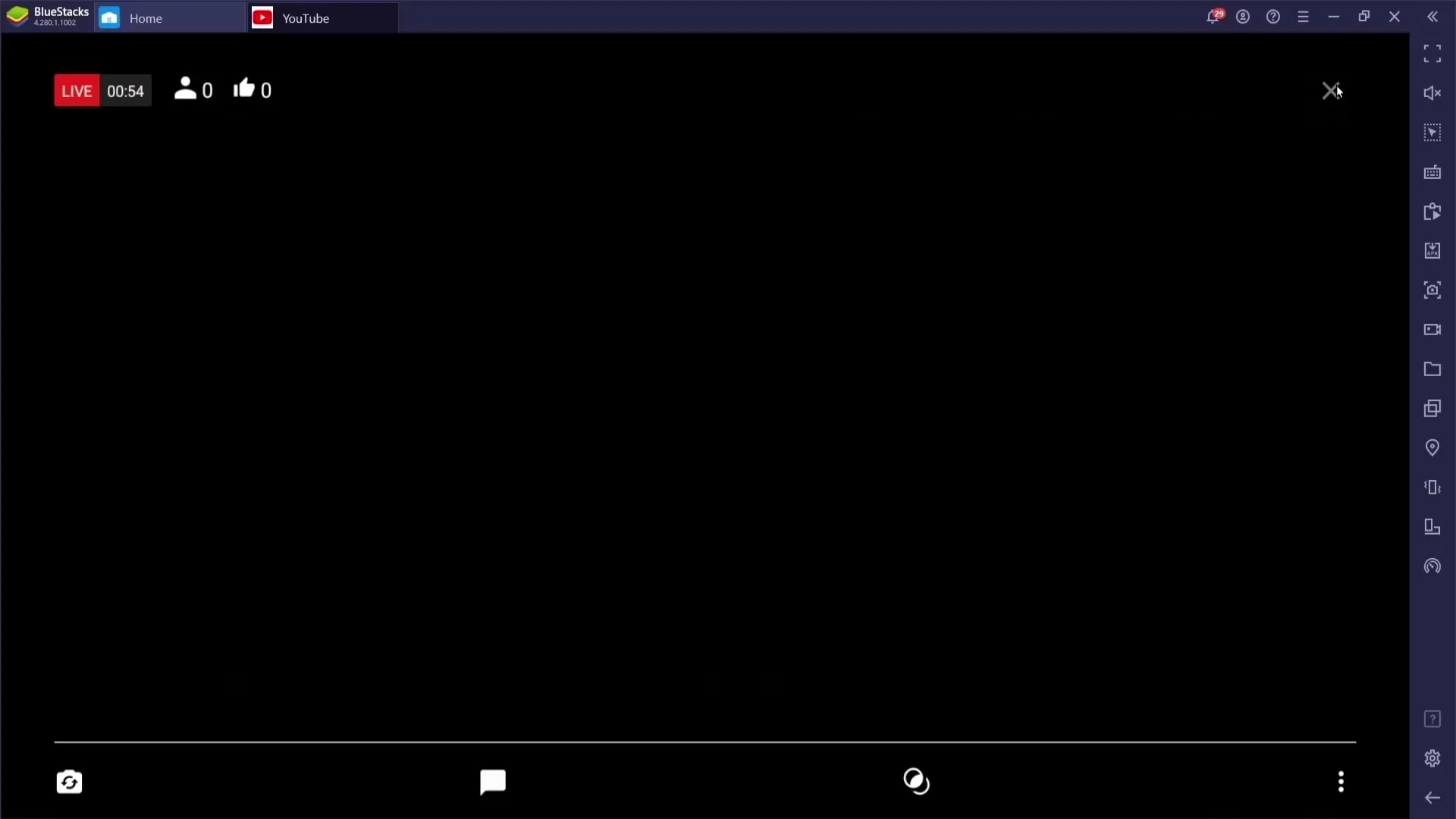
Özet
YouTube'da telefonunuzla canlı yayın yapmak düşündüğünüzden daha kolaydır. Teknik gereksinimleri karşılamaya dikkat edin, ilginç içerikler hazırlayın ve izleyicilerin ilgisini artırmak için çeşitli fonksiyonları kullanın. Doğru hazırlık ve teknik ile canlı yayınınız başarılı olacaktır!
Sık Sorulan Sorular
Neden telefonumla canlı yayına geçemiyorum?Telefonla yayın yapabilmek için en az 1000 aboneniz olmalı ve hesabınızın doğrulanmış olması gerekmektedir.
PC'de abonesiz yayın yapabilir miyim?Evet, PC'de canlı yayın için minimum abone sayısı gereksinimi yoktur.
Canlı yayınımı nasıl planlarım?Ayarlar bölümünde tarih ve saat belirleyerek yayınınızı planlayabilirsiniz.
Yayınım için önizleme resmi yüklemeli miyim?Önizleme resmi isteğe bağlıdır, ancak izleyicilerin ilgisini çekmek için önerilir.
Yayını sonlandırdığımda ne olur?Yayın sona erer ve izleyicilere etkinlik hakkında bilgi verme veya geri bildirim almayı sağlayabilirsiniz.


